I tilfælde af en komplet systemfejl, hvor din Ubuntu nægter at starte på trods af at køre grub-reparationsværktøj, har du ikke mange andre valg end at geninstallere Ubuntu. Bare rolig, når jeg siger geninstallere Ubuntu, vil jeg ikke skræmme dig! Dine personlige data i telefonbøgerne er stadig sikre - du nulstiller kun Ubuntu-systemfiler.
Bemærk, at denne vejledning kun er til software-relaterede problemer, som din Ubuntu ikke starter. Hvis du har en alvorlig systemfejl på grund af hardware-relaterede problemer, som f.eks. Harddiskfejl, er denne vejledning ubrugelig.
Geninstaller Ubuntu, men opbevar personlige data
Trin 1) Første trin er at oprette et Ubuntu Live DVD eller USB-drev, som bruges til at geninstallere Ubuntu. Gå over til vores detaljerede vejledning, og vend tilbage med et Ubuntu Live DVD / USB-drev.
Trin 2) Start din computer til Ubuntu Live-disken.
Trin 3) Vælg "Installer Ubuntu".
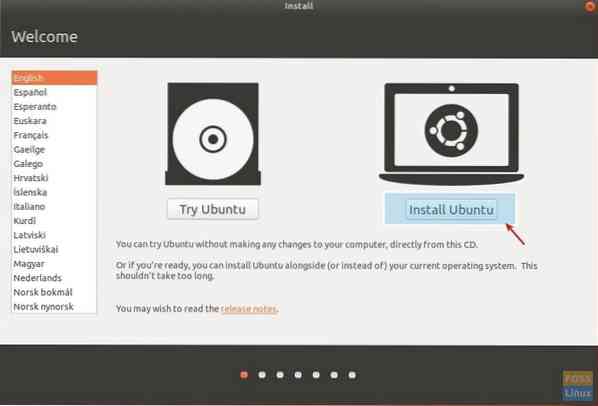
Trin 4) Valgfrit kan du vælge at downloade opdateringer og tredjepartssoftware, mens du selv installerer Ubuntu, forudsat at din pc er tilsluttet internettet nu. Klik på 'Fortsæt'.
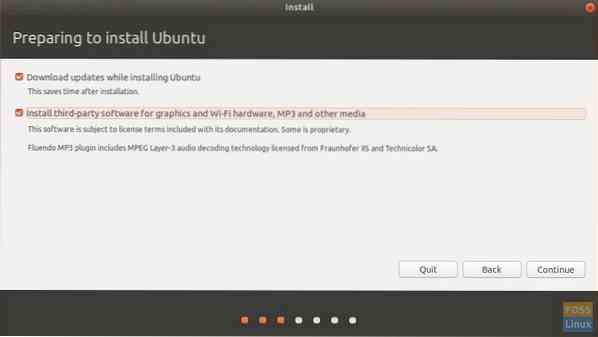
Trin 5) Den næste dialogboks er den vigtigste. Installationsprogrammet viser dig flere muligheder for, hvad du kan gøre herfra, og mulighederne kan variere for dig afhængigt af din systemkonfiguration. Hvis du kun havde Ubuntu på din pc, skulle indstillingerne være de samme som det, jeg har vist nedenfor. Vælg “Geninstaller Ubuntu 17.10 ”. Denne mulighed holder dine dokumenter, musik og andre personlige filer intakte. Installationsprogrammet forsøger at holde din installerede software også, hvor det er muligt. Dog tilpasses alle personlige systemindstillinger som applikationer til automatisk opstart, tastaturgenveje osv. slettes. Dit versionsnummer kan være anderledes. Klik på 'Installer nu'.

Trin 6) Fortsæt med at følge instruktionerne på skærmen. Du vil passere gennem placering, tastaturlayout og endelig brugerkontooplysninger. Klik på 'Fortsæt'.
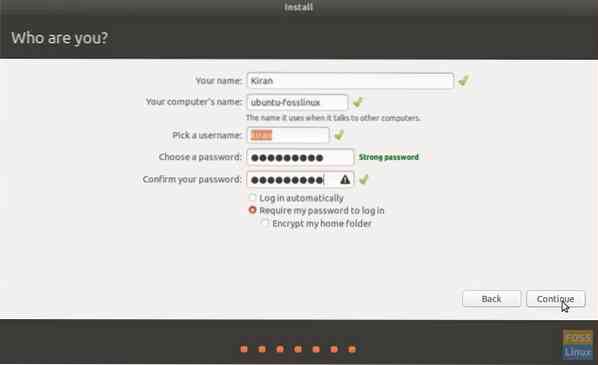
Du kan bemærke under installationen, vil Ubuntu forsøge at gendanne så mange applikationer som muligt.
Det er typisk at se en fejl, der siger problem under gendannelse af installerede applikationer. Der er ikke meget, du kan gøre for denne fejl, bortset fra at geninstallere disse applikationer manuelt, når nulstillingen er afsluttet.
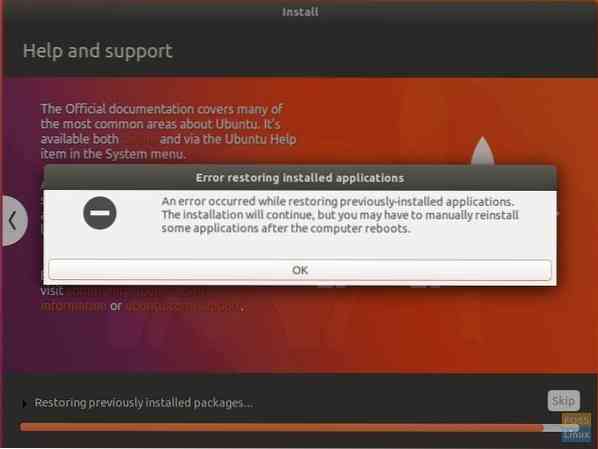
Det er det!
 Phenquestions
Phenquestions



